释放C盘空间———shamodunpai 整理原创————

1.打开“我的电脑”-“工具”-“文件夹选项”-“查看”-在“显示所有文件和文件夹”选项前打勾-“确定”
2.经常性的对系统进行打补丁windoes updade升级,则删除以下文件: C:--windows--下以" $u..." 开头的隐藏文件 (这类文件时windows打补丁时候残留的无用文件 可以放心删除) 标注:其他盘也可能存在这类文件,做同样处理

3.打开“我的电脑”-右键点系统盘-“属性”-“磁盘清理”-“其他选项”-单击系统还原一栏里的“清理”-选择“是”-ok

4、删除不用的输入法:Windows XP系统自带的输入法并不全部都合适自己的使用,比如IMJP8_1 日文输入法、IMKR6_1 韩文输入法这些输入法,如果用不着,我们可以将其删除。输入法位于c--windows--ime--文件夹中,全部占用了88M的空间。
5、关闭系统还原:系统还原功能使用的时间一长,就会占用大量的硬盘空间。因此有必要对其进行手工设置,以减少硬盘占用量。打开"系统属性"对话框,选择"系统还原"选项,选择"在所有驱动器上关闭系统还原"复选框以关闭系统还原。也可仅对系统所在的磁盘或分区设置还原。先选择系统所在的分区,单击"配置"按钮,在弹出的对话框中取消"关闭这个驱动器的系统还原"选项,并可设置用于系统还原的磁盘空间大小。
6、休眠功能会占用不少的硬盘空间,如果使用得少不妨将共关闭,关闭的方法是的:打开"控制面板",双击"电源选项",在弹出的"电源选项属性"对话框中选择"休眠"选项卡,取消"启用休眠"复选框。
7、卸载不需要的程序,而且尽量把一些不必要的程序放在别的盘里面 例如:D E等
8、把虚拟内存也转到其它硬盘 ,方法:控制面板→系统→性能—高级→虚拟内存→更改,注意要点"设置"才会生效; 或者在桌面的右击"我的电脑",选择"属性"->"高级-性能设置"->"高级-虚拟内存",调至实际内存的1.5倍左右。而且定时清理。(例如你的内存是1G 可以设置为1024*1.5=15360M)
10、压缩NTFS驱动器、文件或文件夹:如果你的硬盘采用的是NTFS文件系统,空间实在紧张,还可以考虑启用NTFS的压缩功能。右击要压缩的驱动器-"属性"-"常规"-"压缩磁盘以节省磁盘空间",然后单击"确定", 在"确认属性更改"中选择需要的选项。这样可以节省约20% 的硬盘空间。在压缩C盘的时候,最好在安全模式下压缩,这样效果要好一些。
11、关闭华医生Dr.Watson:要关闭Dr.Watson可打开注册表编辑器,找到"HKEY_LOCAL_MACHINE--SOFTWARE--Microsoft--WindowsNT--CurrentVersion--AeDebug"分支,双击其下的Auto键值名称,将其"数值数据"改为0,最后按F5刷新使设置生效,这样就取消它的运行了。也在"开始"->"运行"中输入"drwtsn32"命令,或者"开始"->"程序"->"附件"->"系统工具"->"系统信息"->"工具"->"Dr Watson",调出系统里的华医生Dr.Watson ,只保留"转储全部线程上下文"选项,否则一旦程序出错,硬盘会读很久,并占用大量空间。
12、关闭远程桌面:"我的电脑"->"属性"->"远程","远程桌面"里的"允许用户远程连接到这台计算机"勾去掉。
13、取消XP对ZIP支持:Windows XP在默认情况下打开了对zip文件支持,这要占用一定的系统资源,可选择"开始“”运行",在"运行"对话框中键入"regsvr32 /u zipfldr.dll",回车确认即可取消XP对ZIP解压缩的支持,从而节省系统资源。
14、关闭错误报告:当应用程序出错时,会弹出发送错误报告的窗口,其实这样的错误报告对普通用户而言几乎没有任何意义,关闭它是明智的选择 方法:点击 “开始”在 "运行"中键入"gpedit.msc",运行"组策略编辑器",展开"计算机配置→管理模板→系统→错误报告功能",双击右边设置栏中的"报告错误",在弹出的"属性"对话框中选择"已禁用"单选框即可将"报告错误"禁用。
15、XP会自动备份硬件的驱动程序,但在硬件的驱动安装正确后,一般变动硬件的可能性不大,所以也可以考虑将这个备份删除,文件位于C--windows--driver cache--i386目录下,名称为driver.cab,你直接将它删除就可以了,通常这些文件是几十M左右。
16、关掉不用的设备:Windows XP总是尽可能为电脑的所有设备安装驱动程序并进行管理,这不仅会减慢系统启动的速度,同时也造成了系统资源的大量占用。针对这一情况,你可在 设备管理器中,将PCMCIA卡、调制解调器、红外线设备、打印机端口(LPT1)或者串口(COM1)等不常用的设备停用,方法是双击要停用的设备,在其属性对话框中 的"常规"选项卡中选择"不要使用这个设备(停用)"。在重新启动设置即可生效,当需要使用这些设备时再从设备管理器中启用它们。
17、卸载不常用组件:XP默认给操作系统安装了一些系统组件,而这些组件有很大一部分是你根本不可能用到的,可以在"添加/删除Windows组件"中将它们卸载。但其中有一些组件XP默认是隐藏的,在"添加/删除Windows 组件"中找不到它们,这时可以这样操作:用记事本打开--windows--infsysoc.inf这个文件,用查找/替换功能把文件中的"hide"字符全部替换为空。这样,就把所有组件的隐藏属性都去掉了,存盘退出后再运行"添加-删除程序",就会看见多出不少你原来看不见的选项,把其中那些你用不到的组件删掉(记住存盘的时候要保存为sysoc.inf,而不是默认的sysoc.txt),如Internat信使服务、传真服务、Windows messenger,码表等,大约可腾出近50MB的空间。
下面的清理方法 我们可以借助“优化大师”“超级兔子”“360安全卫士”等清理软件进行清理(手工处理太麻烦)
1、清除系统临时文件:系统的临时文件一般存放在两个位置中:一个Windows安装目录下的Temp文件夹;另一个是C:--Documents and Settings"用户名"--Local Settings--Temp文件夹。这两个位置的文件均可以直接删除。
2、清除Internet临时文件:定期删除上网时产生的大量Internet临时文件,将节省大量的硬盘空间。打开IE浏览器,从"工具"菜单中选择"Internet选项",在弹出的对话框中选择"常规"选项卡,在"Internet临时文件"栏中单击"删除文件"按钮,并在弹出"删除文件"对话框,选中"删除所有脱机内容"复选框,单击"确定"按钮。
3、清除预读文件:Windows XP的预读设置虽然可以提高系统速度,但是使用一段时间后,预读文件夹里的文件数量会变得相当庞大,导致系统搜索花费的时间变长。而且有些应用程序会产生死链接文件,更加重了系统搜索的负担。所以,应该定期删除这些预读文件。预计文件存放在Windows XP系统文件夹的Prefetch文件夹中,该文件夹下的所有文件均可删除。
本篇文章所有使用Photoshop软件的小伙伴都应该看看,就算你的电脑不卡顿,用了这里的方法也可以给软件提提速。
前两点可能好多人都知道,第三点大部分人都不知道,重点看。除第二点之外,其他方法也适用于Adobe系列所有软件。
一、PS软件的安装位置
这个方法适合于所有大型软件。因为我电脑换过固态硬盘,所以我的经验是这样的。
1. 如果你电脑的系统盘(C盘)是固态硬盘,且还有一半以上的存储空间,其他盘不是固态硬盘的话,我建议就使用默认位置,把PS软件安装在C盘。因为固态盘的运算速度快,复杂或大型点的PS操作就是需要很快的运算速度才不会卡顿。
如果C盘存储空间不多了,可以考虑把对运算速度要求不高的其他软件转移到别的盘,腾出空间,然后再把PS软件安装在C盘。
2. 如果你电脑的系统盘(C盘)和其他盘都是固态硬盘,或者都是机械硬盘的话,我建议把PS软件和其他非系统软件都安装在D盘(或者其他盘)。这样能让系统盘有更多的空间进行运算,减少卡顿。
二、软件首选项设置
使用快捷键Ctrl+K或执行“编辑→首选项”命令,进入到软件的设置界面。
1. 在“常规”选项卡界面,取消勾选“自动显示主屏幕”选项,勾选“使用旧版‘新建文档’界面”,勾选“使用旧版自由变换”选项,这样设置也更符合大部分人的使用习惯。
在“工作区”选项卡界面,取消勾选“自动折叠图标面板”,取消勾选“自动显示隐藏面板”。
在“工具”选项卡界面,取消勾选“启用双击平移”,取消勾选“带动画效果的缩放”。
注意:旧版软件可能没有部分设置项。
2. 在“性能”选项卡界面,“内存使用情况”选项里,让Photoshop使用更多的内存空间,可以在理想范围内选取,也可以超出这个范围。但是也要考虑电脑本身的内存,PS软件内存给的很多的话,使用它的时候就尽量减少同时使用别的大型软件。
在“性能”选项卡界面,“图形处理器设置”选项里,勾选“使用图形处理器”,然后点击“高级设置”,弹出对话框,在“绘图模式”下拉列表里选择“高级”,还有下面的三个选项也勾选上(见下图)。
注意:部分电脑的“使用图形处理器”选项可能是灰色的,无法勾选。
这种情况可能是电脑显卡本身不支持,那没办法;也可能是显卡驱动有问题导致的,可以试试更新一下驱动,或者更换一下驱动版本(我遇到过,更新驱动解决了,不过没少麻烦,我的经验是去官方网站下载驱动,不要用“驱动大师”之类的软件)。
3. 在“暂存盘”选项卡界面,把暂存位置改为系统盘(C盘)之外的其他硬盘,不过既然是暂存,所以对运行速度的影响比较小。当然,你如果觉得只存一个盘不安全,也可以同时勾选多个,这样在多个盘下面都会暂存未保存的文件。
4. 在“增效工具”选项卡界面,取消勾选“允许扩展连接到Internet”,这个功能真的没啥用。
5. 在“3D”选项卡界面,让Photoshop使用更多的内存空间。不过3D功能一般用不到的,可以不用管。
注意:旧版软件可能没有这些设置项。
三、软件首选项设置
使用Windows+I快捷键打开“Windows设置”的搜索界面,或者直接打开设置界面,搜索打开“图形设置”,选择“经典应用”,然后点击“浏览”,选择Photoshop软件。
注意:这个功能需要电脑支持“使用图形处理器”功能,即首选项里可勾选“使用图形处理器”选项。
四、卸载Adobe Creative Cloud
从CC版本之后,Photoshop软件就非常吃内存,这也是导致卡顿的原因之一。安装Photoshop CC会自动安装Adobe Creative Cloud程序,这个程序对破解版PS的使用没有任何帮助,光消耗内存了,所以应该卸掉它。
卸载方法看这篇文章安装完Photoshop后,怎样卸载掉Creative Cloud程序。
注意:如果安装的是绿色版软件,可能就不会安装这个程序,就谈不上卸载了。
五、重装系统
你电脑如果用了好几年都没重装过系统,而且越来越卡的时候,可以考虑重装一下系统。
Win10系统去微软官网就能制作U启动盘,非常简单,安装完毕你可以花钱买序列号激活正版,也可以使用激活工具激活使用倒版,使用体验上没什么区别。
重装系统要格式化C盘然后安装才有效,这并不会影响其他盘存的文件,不需要拷贝出来再导回去,所以会的话一点都不麻烦,我就重装过好多次。
自己不会重装的话,可以找个维修店,花20块钱就能装,顺便还可以给电脑除除尘。
正常重装系统不会影响非系统盘存储的文件,不过还是建议备份一下,因为如果分区坏了的话,可能就需要全部格式化了。
六、改造电脑
这是最终极的解决办法了,不要说这不算方法,我自己就是这么干的,很管用,哈哈哈。
如果你的电脑还不是特别旧,又囊中羞涩舍不得换新,试试这个办法,性价比很高。我就是这么做的,固态硬盘和内存条都加装了。2013年的旧电脑,花三百块简单改造之后让它再战斗三年,花这点小钱还是很值得的。
1. 更换或加装固态硬盘
旧电脑几乎都是机械硬盘,如果更换的话需要把原来的硬盘拆掉,这样就需要买大内存的固态硬盘,有点小贵,而且还要导文件,不太合适。
如果你的电脑有光驱,建议把光驱卸掉,换成固态硬盘。现在光驱真的没啥用了,要用光盘可以找台式机拷出来看。加装的话买一个120G的就够用了,某宝两三百块钱,注意和商家确认电脑型号,光驱位置一定要能装进去。加装可以自己装,不会就找维修店。
建议:把固态硬盘安装到电脑自带的机械硬盘位置,然后把机械硬盘安装到光驱位置,这样能最大限度发挥固态硬盘的性能。安装后重装系统,把系统安装到固态硬盘中,这种情况不需要备份机械硬盘里的文件。
2. 加装内存条
右键单击“此电脑”选择“属性”可以看到内存大小,如果你电脑是4G内存的桌面,那确实有点小了。太卡的话可以加装一个4G内存条,大部分电脑都留有加装接口。某宝上买一个也就七八十块钱,而且加装内存条不需要重装系统,很方便。
用心整理的详细笔记,全是一个字一个字码出来的。如果对您有用的话,点赞一下吧。
关注并私信我,发送文字“软件”即可获取Photoshop软件包,各种版本都有哦,还有全套视频教程练习素材等其他资源。
 绿化灰染色(绿化下面能回填灰土吗)
绿化灰染色(绿化下面能回填灰土吗)
 当代境绿化(厂区绿化的环境保护主要作用是)
当代境绿化(厂区绿化的环境保护主要作用是)
 久园绿化(园林绿化一年能干多久)
久园绿化(园林绿化一年能干多久)
 小叶榕绿化(火山榕和小叶榕的区别)
小叶榕绿化(火山榕和小叶榕的区别)
 绿化渗水砖(海绵城市和城市园林绿化)
绿化渗水砖(海绵城市和城市园林绿化)
 生命树绿化(有关环保的英语标语)
生命树绿化(有关环保的英语标语)



